win10窗口效果 Win10系统开启窗口动画效果方法
更新时间:2024-05-07 11:48:30作者:jiang
Win10系统拥有各种各样的窗口效果,让用户体验更加流畅和舒适,开启窗口动画效果不仅可以提升系统的视觉效果,还可以增加用户操作的愉悦感。通过简单的设置,用户可以自定义窗口动画效果,让桌面变得更具个性化。在Win10系统中,打开窗口动画效果方法非常简单,只需几步操作即可轻松实现。愿你享受到Win10系统带来的最佳体验!
操作方法:
1.右键点击电脑左下角的【开始】,在弹出的菜单中点击【系统】。
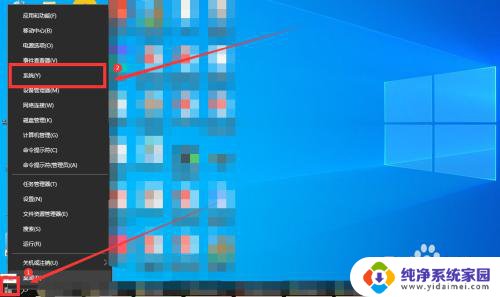
2.在打开的界面中,点击右侧的【高级系统设置】。
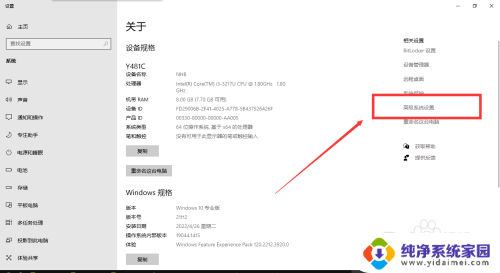
3.在弹出的对话框中,点击【性能】下的【设置】。
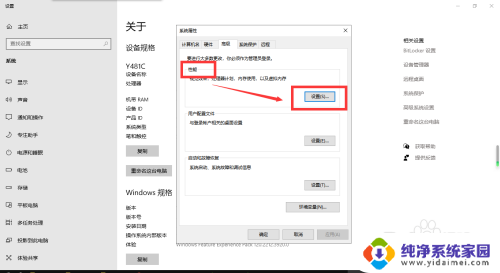
4.然后勾选【在最大化和最小化时显示窗口动画】,点击【确定】。这样就开启了窗口动画效果。
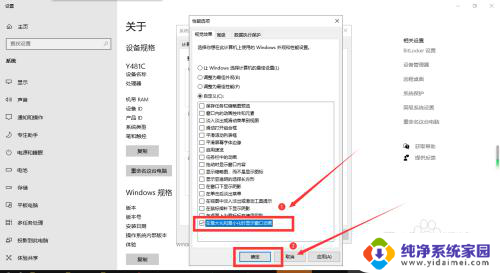
以上是win10窗口效果的全部内容,需要的用户可以按照以上步骤进行操作,希望对大家有所帮助。
win10窗口效果 Win10系统开启窗口动画效果方法相关教程
- windows10关闭动画效果 Win10动画效果开启方法
- win tab窗口切换无效 Win10 Alt Tab切换窗口无效解决方法
- win10阴影效果在哪里设置 win10电脑怎么设置窗口阴影效果
- win10怎么关闭显示效果 Win10动画效果开启方法
- win10关闭特效 Win10动画效果开启与关闭方法
- win10窗口动画速度调整 Win10如何调整窗口动画速度变慢
- windows视觉效果怎么设置 WIN10系统如何设置启动菜单视觉效果
- 如何关闭和打开效果面板 Win10动画效果关闭步骤
- 电脑桌面动画怎么设置 Win10动画效果如何开启与关闭
- 桌面窗口管理器win10 解决Win10桌面窗口管理器运存占用过高的有效方法
- 怎么查询电脑的dns地址 Win10如何查看本机的DNS地址
- 电脑怎么更改文件存储位置 win10默认文件存储位置如何更改
- win10恢复保留个人文件是什么文件 Win10重置此电脑会删除其他盘的数据吗
- win10怎么设置两个用户 Win10 如何添加多个本地账户
- 显示器尺寸在哪里看 win10显示器尺寸查看方法
- 打开卸载的软件 如何打开win10程序和功能窗口